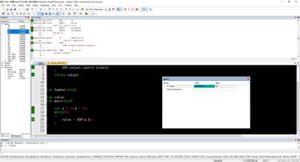如何轻松地从iPhone镜像到Fire TV Stick
亚马逊的 Fire TV Stick对于没有智能电视的人来说是因祸得福。这款微型设备可让您流式传输您喜爱的电视节目和电影,还可以安装其他流媒体应用程序,如 Netflix、Hulu 等。
尽管它功能丰富,但它确实有一些限制。首先,您无法将 iPhone 的内容直接镜像到 Fire TV。因此,如果您必须放映最近一次旅行中的照片幻灯片或回忆过去的回忆,您就必须依赖苹果手机的显示屏。
但值得庆幸的是,第三方应用程序提供了一种巧妙的解决方法,可以轻松完成这项工作。因此,如果您希望将内容从 iPhone 镜像到 Amazon Fire TV,请按照以下步骤操作。
如何从 IPHONE 镜像到 FIRE TV STICK
要从您的 iPhone 镜像内容,我们将借助名为 AirScreen 的第三方应用程序。而且,您必须在 Fire TV 和 Apple iPhone 上安装该应用程序。值得庆幸的是,支持所有模型。
下载 AirScreen
此应用程序通过Wi-Fi 网络运行。所以你需要确保你的手机和电视都连接到同一个网络。
如果这是您第一次在 Fire TV Stick 上安装应用程序,请按照以下步骤操作:
第 1 步:在您的 Fire TV Stick 上,转到搜索选项卡并搜索 AirScreen。找到应用程序后,点击“安装”按钮。
理想情况下,应用程序应在安装过程完成后显示在主屏幕上。如果您在那里找不到它,您可以在“应用程序”选项卡下找到它。
第 2 步:打开应用程序并单击“启动服务器”>“启动”图标。完成后,设备 ID、服务器名称和 Wi-Fi 名称将出现在电视屏幕的左上角。
现在,这已经完成了一半。让我们开始另一半。
第 3 步:在您的 iPhone 上,打开控制菜单并点击 AirPlay。您会看到服务器名称弹出在屏幕上。
现在,您需要做的就是选择它以开始从手机到电视的镜像内容。很简单,对吧?
坐下来,放松一下,享受在 Fire TV Stick 上运行的手机中您最喜爱的内容。
每当您想停止查看内容时,请点击停止镜像。
虽然这款应用在 Play 商店和亚马逊应用商店上是免费的,但它有一些限制。虽然我们在测试应用程序时没有观察到任何时间限制,但操作之间有几个 15 秒的广告。
但是,如果您选择高级版本,则可以摆脱广告。一个月的订阅费用约为 3-4 美元,如果您经常在电视上镜像内容,这个价格已经足够了。
年度订阅计划的费用约为 12 美元。
支持的应用程序
在音乐、Apple TV 和 YouTube 等应用程序上,您将能够看到 AirPlay 图标。
您需要点击它,从支持的设备列表中选择 Fire TV Stick,仅此而已。
因此请注意,Fire TV Stick 无法播放 Apple TV 的所有内容。对于某些内容,您可能会收到“无法播放视频”错误。
使用 AIRSCREEN 录音
AirScreen 不仅可以让您镜像屏幕,还可以让您录制屏幕上的内容。
为此,点击手机上的向下导航键,您将在屏幕底部看到录制图标。好吧,你知道其余的。
要查找录音,请转到 AirPlay 的主菜单,然后向下滚动直到看到录音选项。
遗憾的是,您只能在电视上播放这些录音。您将无法与其他设备/电视共享这些内容。
如果您需要卸载此应用程序,过程很简单。
要卸载该应用程序,请转到“设置”部分中的“应用程序”选项。
到达那里后,单击 AirPlay,您将看到卸载按钮。
奖金消防电视棒设置
1.禁用视频和音频自动播放
您一定已经在 Fire TV Stick 上看到了名为特色内容的自动播放视频,只要您暂停一秒钟,此横幅就会自动开始播放横幅视频。老实说,这可能有点烦人。
值得庆幸的是,有一种方法可以将其关闭。
为此,请转到菜单栏中的“设置”选项卡,然后单击“首选项”。进入后,向下滚动到特色内容并禁用音频和视频选项。
目前,Fire TV Stick 可让您将音量和音频静音。
2.更改默认浏览器
您喜欢默认的 Silk Browser 吗?如果没有,您可以切换到Firefox 浏览器。是的,你没有看错。为此,您需要从应用商店将 Firefox 安装到您的 Fire TV Stick 上。
之后,转到首选项并滚动到菜单末尾,直到看到默认浏览器。
进入后,从菜单中选择 Firefox。
镜子,墙上的镜子
使用 AirScreen 等应用程序,将内容从 iPhone 镜像到电视是一件轻松的事情。它的好处是两个屏幕之间只有很小的滞后。
那么,您多久镜像一次苹果手机中的内容?
以上是 如何轻松地从iPhone镜像到Fire TV Stick 的全部内容, 来源链接: utcz.com/dzbk/909546.html